도동쓰
★★
옵션
- 신규로 표시
- 북마크
- 구독
- RSS 피드 구독
- 강조
- 인쇄
- 부적절한 컨텐트 신고
03-26-2024 11:19 AM - 편집 03-26-2024 11:21 AM
태블릿멤버스 여러분, 안녕하세요!
도동쓰입니다 :)
도동쓰입니다 :)
봄비가 내리는 오전인데요.
오늘 하루도 환절기 날씨 건강에 유의하세요 😀
오늘 하루도 환절기 날씨 건강에 유의하세요 😀
여러분은 종종 지인에게 삼성 노트 안에 있는 PDF 원본 파일을 공유해야 했던 경험이 있나요?
저는 최근에 노트 앱에서 해당 파일에 많은 필기를 했는데, 원본 파일을 찾을 수 없어서 고생했던 경험이 있었는데요. 😂
이런 경우에는 복사본을 생성한 후에 지우개에서 모든 손글씨 지우기 기능을 사용하여 원본 파일로 공유해 보세요.
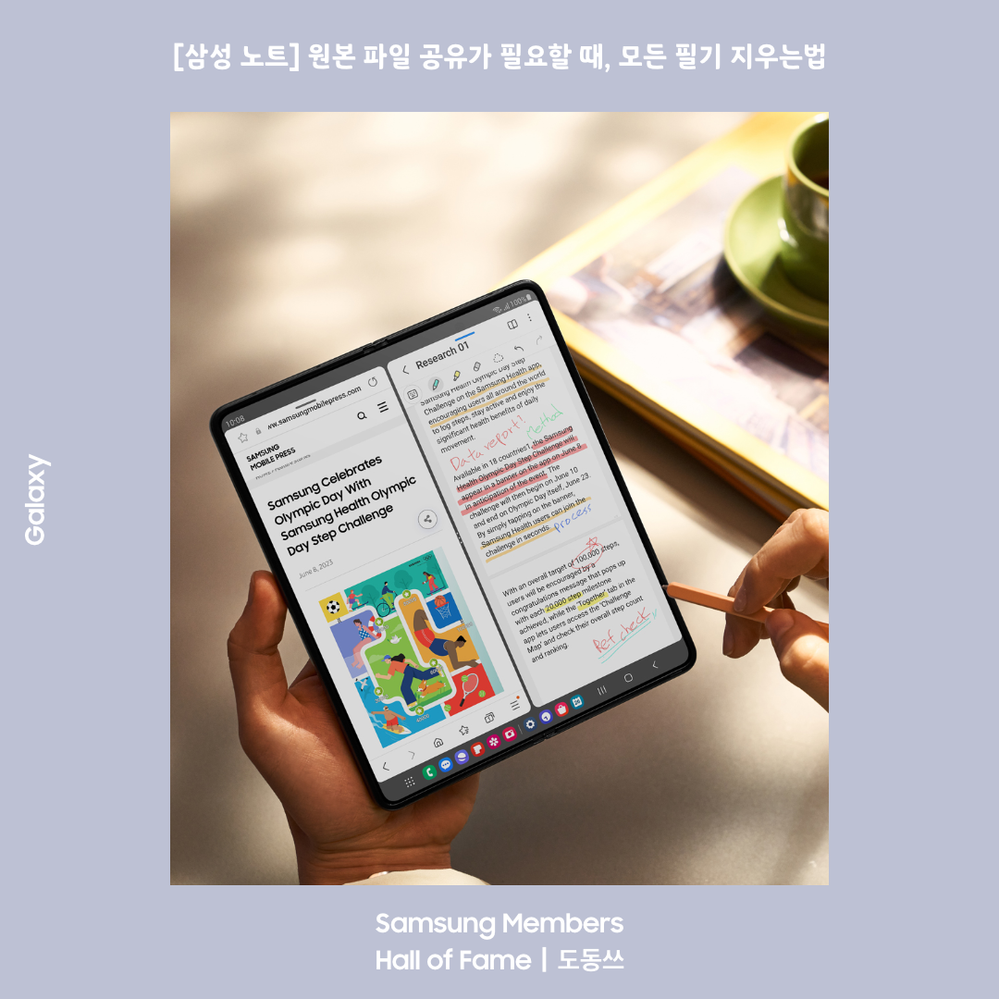
모든 손글씨 지우는 방법
필기했던 파일의 복사본을 만든 후에 우측 상단의편집 버튼을 누르고, 상단 메뉴에서지우개를 선택해 주세요.
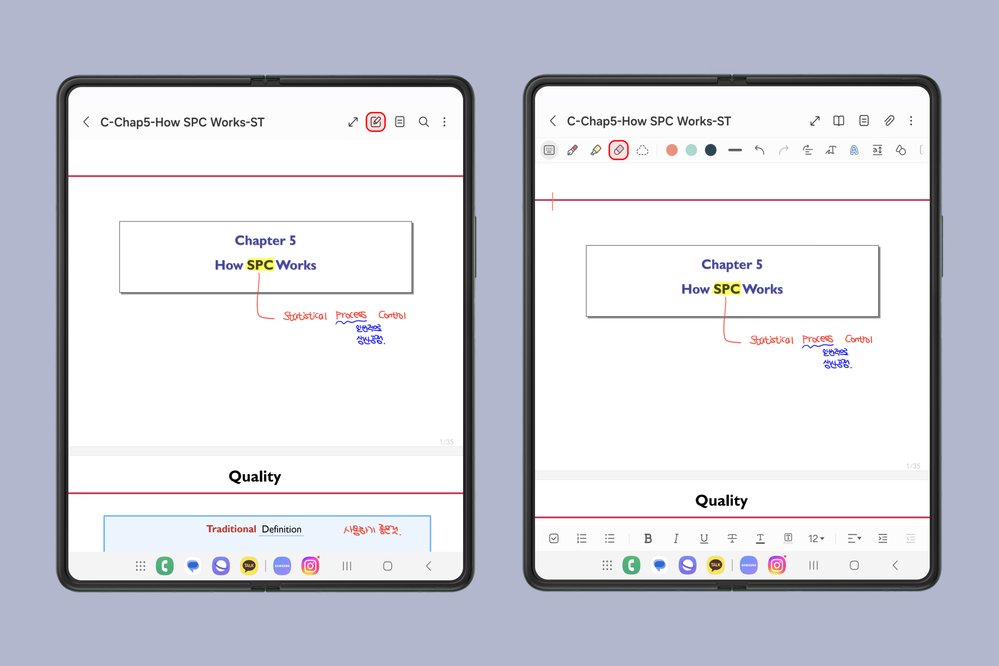
지우개 목록 하단에 있는손글씨 모두 지우기 버튼을 누르면, 손쉽게 모든 손글씨를 지울 수 있습니다. 필요에 따라 해당 페이지에만 적용할 지, 전체 페이지에 적용할 지 선택할 수 있으니 참고하시면 좋을 것 같아요.
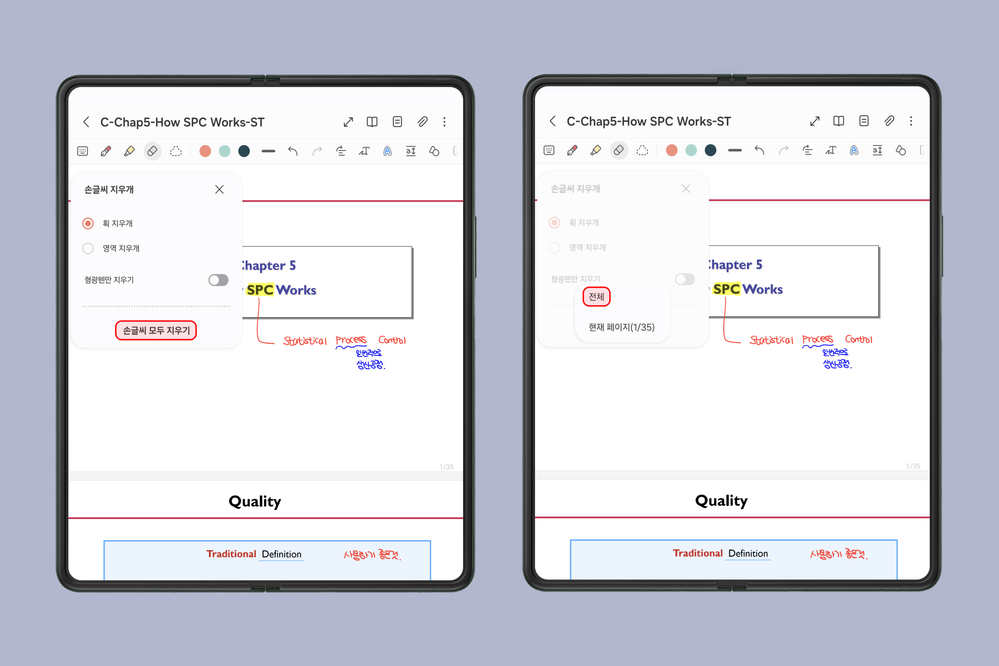
이제 이렇게 모든 손글씨를 지운 후에 공유 버튼을 눌러서 PDF 파일 형식으로 공유하시면 됩니다.
오늘의 팁은 도움이 되셨나요?
여러분만의 삼성 노트 활용 방법이 있다면, 댓글에서 함께 공유해 주세요. 🤩
감사합니다.
여러분만의 삼성 노트 활용 방법이 있다면, 댓글에서 함께 공유해 주세요. 🤩
감사합니다.

5 댓글
